
O que saber
- Para sincronizar com o PS3, ligue o PS3> conecte o USB ao controlador> conecte a outra extremidade ao PS3> pressione o botão PS> espere que as luzes parem de piscar.
- Quando um controlador PS3 não sincronizar, vire o controlador> localize o orifício de acesso do botão de reinicialização> insira o clipe de papel no orifício e segure por 2 segundos.
- Você também pode conectar o controlador PS3 aos sistemas Windows e macOS.
Este artigo explica como sincronizar um controlador PS3. As instruções se aplicam aos controladores PS3 oficiais da Sony. O suporte para controladores de terceiros é misto, especialmente controladores que exigem um dongle separado.
Como sincronizar um controlador com um console Playstation 3
Para sincronizar um controlador PS3 com um console PlayStation 3, você precisará de um cabo mini USB. A Sony recomenda usar o cabo fornecido com o sistema. Se você tiver problemas para sincronizar com um cabo de terceiros, tente usar um cabo diferente. A maioria dos cabos de terceiros funciona bem, mas há alguns que não funcionam. Veja como sincronizar um controlador PS3 com um console PlayStation 3:
-
Ligue o seu PlayStation 3.
-
Conecte um cabo mini USB ao seu controlador.

-
Conecte a outra extremidade do cabo ao PS3.

-
Empurre o Botão PlayStation no meio do controlador para ligá-lo.

-
Aguarde até que as luzes no controlador parem de piscar.

-
Assim que as luzes pararem de piscar, desconecte o cabo mini USB do controlador. Seu controlador PS3 agora está pronto para uso. Se o controlador não estiver carregado, deixe-o conectado para terminar de carregar.
O que fazer quando um controlador PS3 não sincroniza
Em alguns casos, você pode tentar sincronizar seu controlador PS3 e descobrir que ele não funciona. Isso geralmente pode ser corrigido reiniciando o controlador e, em seguida, tentando sincronizá-lo novamente. Se ainda não sincronizar após a reinicialização, você pode ter um problema de bateria ou hardware. Veja como redefinir um controlador PS3:
-
Vire o controlador de modo que os botões e manípulos analógicos fiquem voltados para baixo.
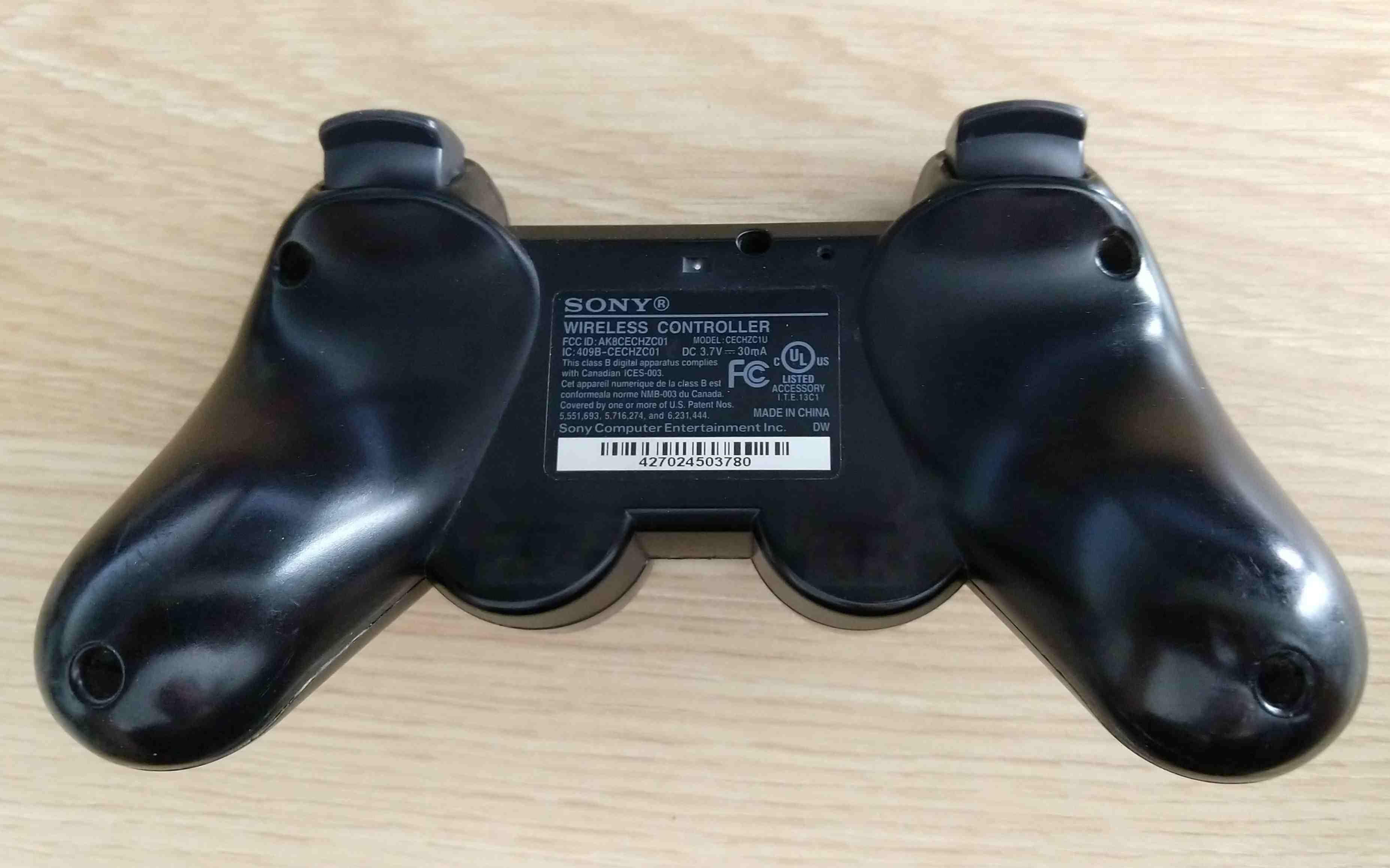
-
Localize o orifício de acesso do botão de reinicialização.

-
Insira um clipe de papel, alfinete ou prego fino no orifício de acesso do botão de reinicialização para pressioná-lo. Mantenha-o pressionado por pelo menos dois segundos.

Quando o botão de reinicialização é pressionado, você deve sentir um clique. Se você não sentir um clique, pode ter perdido o botão.
-
Remova o clipe de papel e tente sincronizar o controlador novamente. Se o seu controlador ainda não sincronizar ou ligar, ele pode estar com defeito ou a bateria pode estar esgotada.
Como conectar um controlador PS3 ao Windows
Embora os controladores PS3 tenham sido projetados para uso com consoles PlayStation 3, você também pode usá-los com Windows PC. Para conectar um controlador PS3 a um computador Windows, você precisa instalar vários pacotes de software e drivers da Microsoft e usar um programa gratuito chamado SCP ToolKit. Embora o SCP ToolKit não esteja mais em desenvolvimento, ele funciona com o Windows 7, Windows 8 e Windows 10. As seguintes estruturas, pacotes e tempos de execução são necessários:
- Microsoft .NET Framework 4.5
- Pacote Redistribuível do Microsoft Visual C ++ 2010
- Tempo de execução do Microsoft Visual C ++ 2013
- Microsoft DirectX Runtime
- SCP ToolKit
Se você tiver o Windows 7, também precisará baixar e instalar o driver do controlador do Xbox 360. Você também precisará de um mini controlador USB para conectar o controlador ao computador. Usar o SCP ToolKit para conectar um controlador PS3 a um computador Windows assume a conexão Bluetooth. Você não conseguirá conectar nenhum outro dispositivo Bluetooth. Se você usa outros dispositivos Bluetooth, deve considerar a compra de um dongle Bluetooth separado para o seu controlador PS3 usar.
-
Se o seu PlayStation 3 estiver localizado em qualquer lugar próximo ao seu computador, desconecte-o para que o controlador não se conecte acidentalmente a ele.
-
Reinicialize seu controlador PS3 inserindo um clipe de papel no orifício do botão de reinicialização localizado na parte de trás do controlador.
-
aperte o Botão PlayStation no seu controlador para ligá-lo.
-
Usando um cabo mini USB, conecte o controlador ao seu computador.
-
Baixe e instale o Microsoft .NET Framework 4.5, o Pacote Redistribuível do Microsoft Visual C ++ 2010, o Microsoft Visual C ++ 2013 Runtime, o Microsoft DirectX Runtime e o driver do controlador do Xbox 360 se você tiver o Windows 7.
-
Baixe e instale o SCP Toolkit.
-
Inicie o programa instalador do SCP Toolkit Driver.
-
Selecione Próximo.
-
Aguarde até que o controlador apareça, selecione Inicialize todos os dispositivos conectados, então selecione Próximo.
-
Selecione inicializar todos os dispositivos conectados, então selecione Próximo.
-
Selecione Instale o driver do controlador virtual do Xbox 360, então selecione Próximo.
-
Selecione Instale o serviço Windows, então selecione Próximo.
-
Selecione Terminar. Assim que o procedimento de instalação estiver concluído, o controlador PS3 estará pronto para ser usado com o computador Windows.
Os controladores PS3 são antigos e o programa SCP Toolkit não está mais em desenvolvimento ativo. Se não funcionar com a sua configuração específica, pode haver um problema de compatibilidade que provavelmente não será corrigido devido à idade do hardware.
Como conectar um controlador PS3 a um Mac
Você também pode usar um controlador PS3 com o seu Mac. Você deve estar executando o macOS Snow Leopard ou posterior e ter o Bluetooth ativado. Você não precisa de nenhum software ou driver adicional, mas precisa de um cabo mini USB para conectar o controlador PS3 ao Mac. Veja como conectar um controlador PS3 a um Mac:
-
Se o PlayStation 3 estiver localizado em qualquer lugar próximo ao Mac, desconecte-o para evitar que o controlador se conecte acidentalmente a ele.
-
Reinicialize seu controlador PS3 inserindo um clipe de papel no orifício do botão de reinicialização localizado na parte de trás do controlador.
-
Certifique-se de que o Bluetooth do seu Mac esteja ativado. Se você não tiver certeza de como fazer isso, consulte nosso guia para usar o Bluetooth em um Mac.
-
Conecte o controlador PS3 ao Mac com um cabo mini USB. Se o seu controlador não estiver carregado, deixe-o conectado por um tempo para carregar antes de continuar.
-
Pressione o botão PlayStation no controlador para ligá-lo.
-
Desconecte o controlador.
-
Procure seu controlador PS3 na lista de dispositivos Bluetooth em seu Mac.
-
Quando solicitado, digite o código 0000 e selecione Par ou Aceitar. Seu controlador PS3 agora está conectado e pronto para uso.
Pensando em comprar o Playstation 5 um dia? Nós também! Saiba mais sobre isso e comece a economizar esses centavos.
